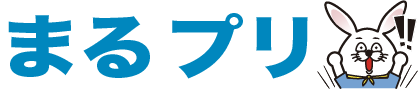プリンター・複合機のお手入れ方法
四国と関西圏のプリンター/複合機ならお任せ!メンテナンスマンの西村です
複合機はお仕事には欠かせない機械で、ほぼ毎日使用していると思います、実は複合機の内部には飛び散ったトナーや紙粉や何かが固着した物などが、徐々にたまってきます。
プリンター・複合機を、長く使っていると印刷時に白や黒の筋が入ってしまったりしますが、お掃除をすることによって解消される可能性があります。
日常的にお掃除(お手入れ)をすることで機械の寿命も長くなるかもしれませんので、今回お手入れ方法をご紹介します

本体外部の清掃
ウエットティッシュなどを使い、本体の外側をふきます。水分が多い場合は柔らかい布でしっかりと水分を吸収するように空ぶきしてください。 タッチパネル部分は、長く使えば使うほど指紋がつき汚れています、丁寧に掃除をしないとタッチパネルの反応が悪くなることもあります。指先の油分が含まれているため、タッチパネルの掃除の際は、OAクリーナー等の洗剤を染み込ませた布を使うと効果的です
原稿読み取りガラスの清掃
原稿台カバーや原稿台ガラスが汚れていると、スキャン時に汚れごと書類を読み取ってしまい、印刷に線や点が付いたりします。
ウエットティッシュなどを使いガラスの汚れをふき取り、乾いた布でから拭きをしましょう。この部分の拭き掃除は、原稿台カバーを開けると専用のクリーナーがあらかじめセッティングされている場合があります。傷がつきやすく繊細な部分のため、専用のクリーナーがある場合はこちらを使いましょう。拭き終えた後は、新しく指紋をつけてしまっていないか、糸くずが残っていないかを確認してからカバーを閉じます。
原稿送り装置のローラー部の清掃
ローラーが汚れていると紙がスムーズに送られず、紙詰まりの原因にもなります。さらに、ローラーに付着した汚れが用紙に付着することで、黒い線のような汚れなど出る原因にもなります。
カバーを開けて、ローラー部分をやさしく拭き取りするだけで十分綺麗になります。
ご紹介した清掃方法でも限界はあり、部品の経年劣化や本体内部の汚れによって出てしまう線や点などきれいに印刷できない状況は発生します。その際は保守業者に依頼して、内部の細かい部分の清掃や部品交換などをしてもらうことで解消します。
日頃から掃除をすることで故障のリスクも下がり、綺麗に長年使用することできると思います
" New Column "
-

-
2025/07/19
データをA1サイズでプリントする失敗しない方法
-

-
2025/05/21
【封筒】をプロっぽくキレイに印刷する方法とは?(シャープMXシリーズ)
-

-
2025/05/14
複合機(コピー機)にも使用する「LANケーブル」の規格は何がいいの?
-

-
2025/05/07
大型複合機(コピー機)が必要になるトキってどんなトキ??
-

-
2025/03/26
コピー機が同じ事務所内に2台あり、なぜか一方からプリントできない場合の解決方法
-

-
2025/03/25
10年前のコピー機と2025年版最新コピー機との違いとは?